ClipGrab设置默认保存路径的方法
2020-10-30 14:55作者:下载吧
ClipGrab是一款十分好用的视频下载软件,该软件界面简约美观,给用户提供了搜索和下载两大功能,能够不经过浏览器就找到想要的影片,并直接将其下载到电脑中,功能十分强大,使用起来也很便捷。我们在使用这款软件下载视频的时候,可以自己设置视频的默认保存路径,这样就可以简化下载视频的流程,同时也能够节省下载视频的时间。但是有很多小伙伴刚刚入手这款软件,不知道怎么对其操作。那么接下来小编就给大家详细介绍一下ClipGrab设置默认保存路径的具体操作方法,有需要的朋友可以看一看。
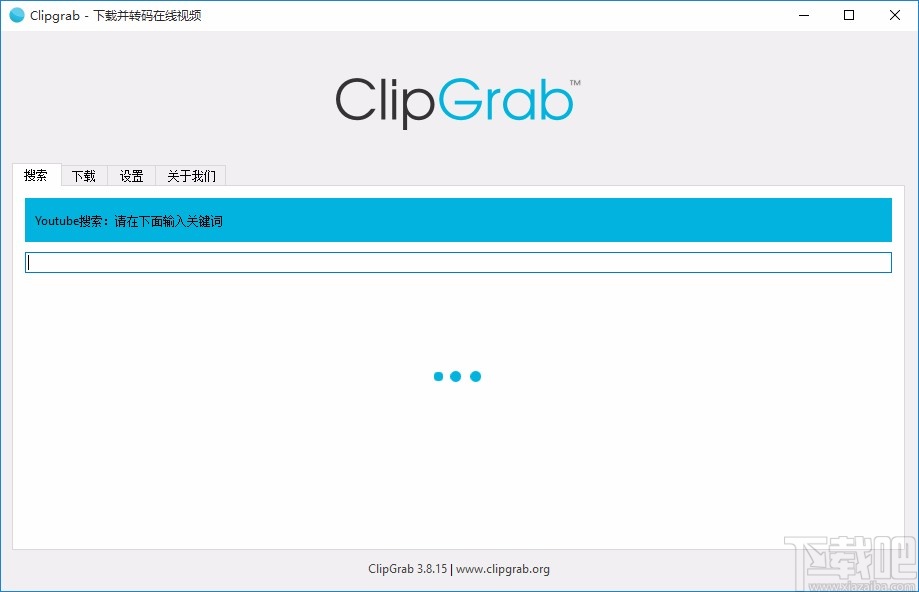
方法步骤
1.首先在电脑桌面上找到该软件的快捷图标,双击图标就可以进入到软件的主界面,如下图所示。
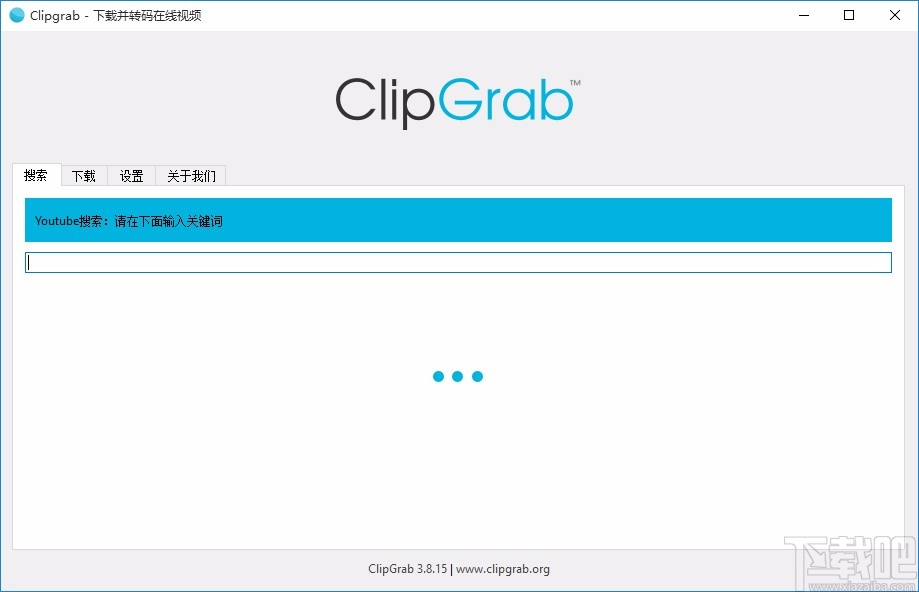
2.进入到软件主界面后,我们在界面左上方找到“设置”选项,点击该选项,界面上就会出现设置的相关选项。
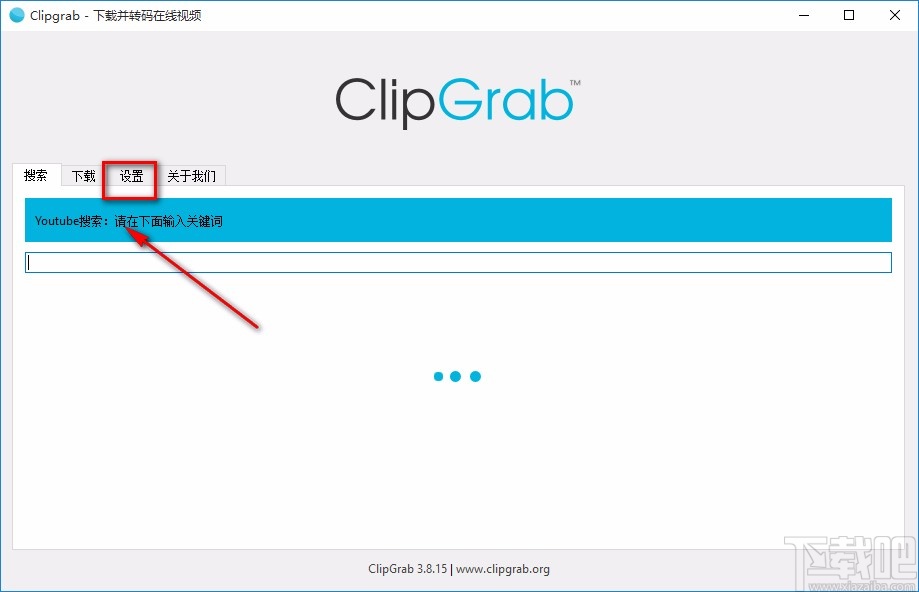
3.接着我们在界面右侧可以找到“打开”按钮,点击该按钮就可以进入到文件保存路径选择页面。

4.然后在文件保存路径选择页面中,我们根据自己的需要,在页面左侧设置视频的保存位置。
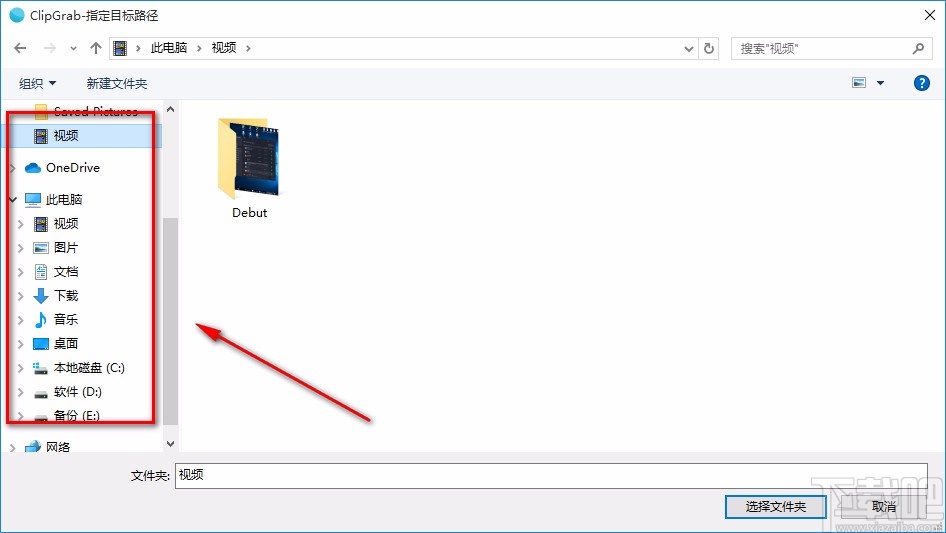
5.设置好视频的保存位置后,我们在页面右下角找到“选择文件夹”按钮,点击该按钮就可以成功设置好软件的默认保存路径了。
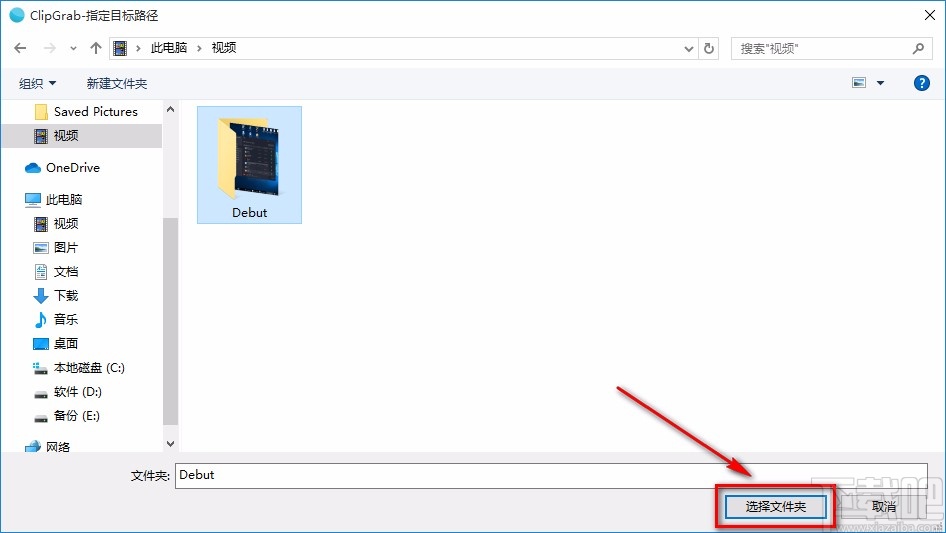
6.最后我们返回到软件界面,在界面上就可以发现,存放文件夹已经变成了刚刚设置的文件夹了。
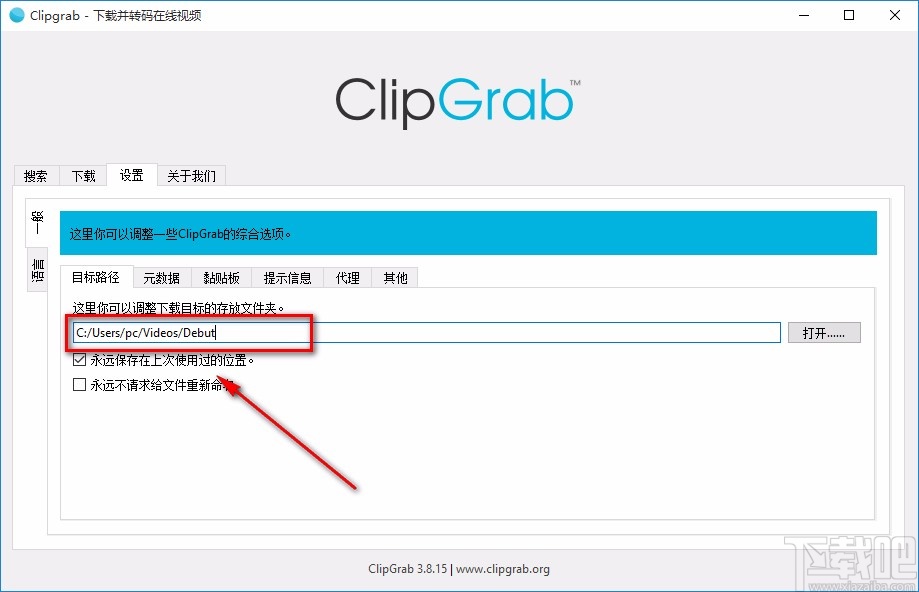
以上就是小编给大家整理的ClipGrab设置默认保存路径的具体操作方法,方法简单易懂,有需要的朋友可以看一看,希望这篇教程对大家有所帮助。